Das Hinzufügen von Fotos zu Ihren Kontakten fügt einen Hauch von Personalisierung hinzu. Aber es wird noch besser, wenn Sie ein Kontaktfoto im Vollbildmodus auf Ihrem iPhone erstellen. Dies bedeutet, dass es die gesamte Anzeige einnimmt, anstatt im standardmäßigen kreisförmigen Format zu erscheinen. Sehen Sie sich die folgenden Tricks an, um Kontaktfotos auf iOS im Vollbildmodus zu erstellen.
So erstellen Sie ein iPhone-Anruferfoto im Vollbildmodus
- Öffnen Sie die Kontakte-App und wählen Sie den Kontakt aus.
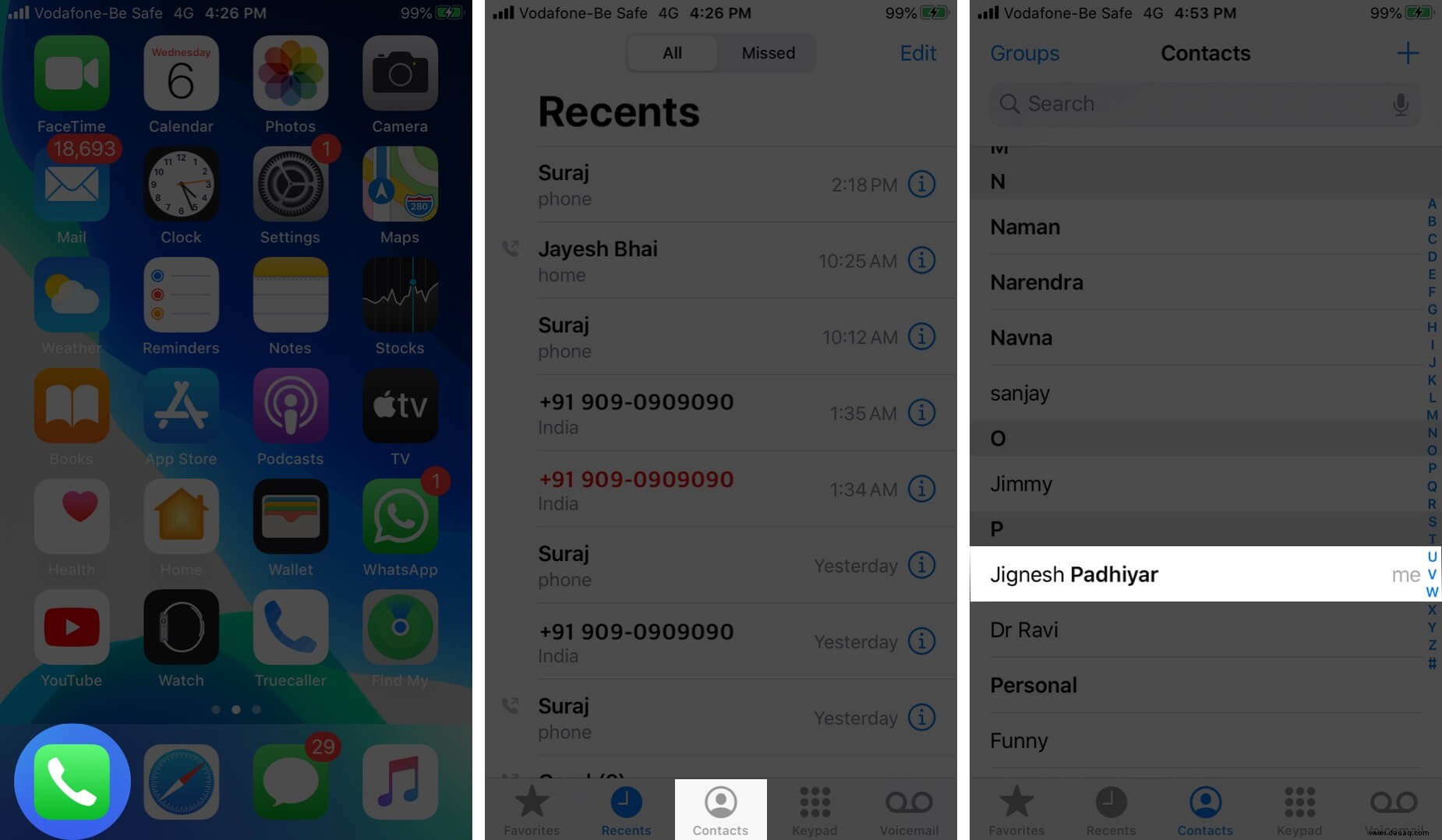
- Tippen Sie in den Kontaktinformationen auf Bearbeiten von der oberen rechten Ecke.
- Tippen Sie auf Foto hinzufügen oder Foto bearbeiten .
- Wählen Sie das Kamerasymbol , um auf ein Bild oder auf Alle Fotos zu klicken für ein Bild aus der Bibliothek.
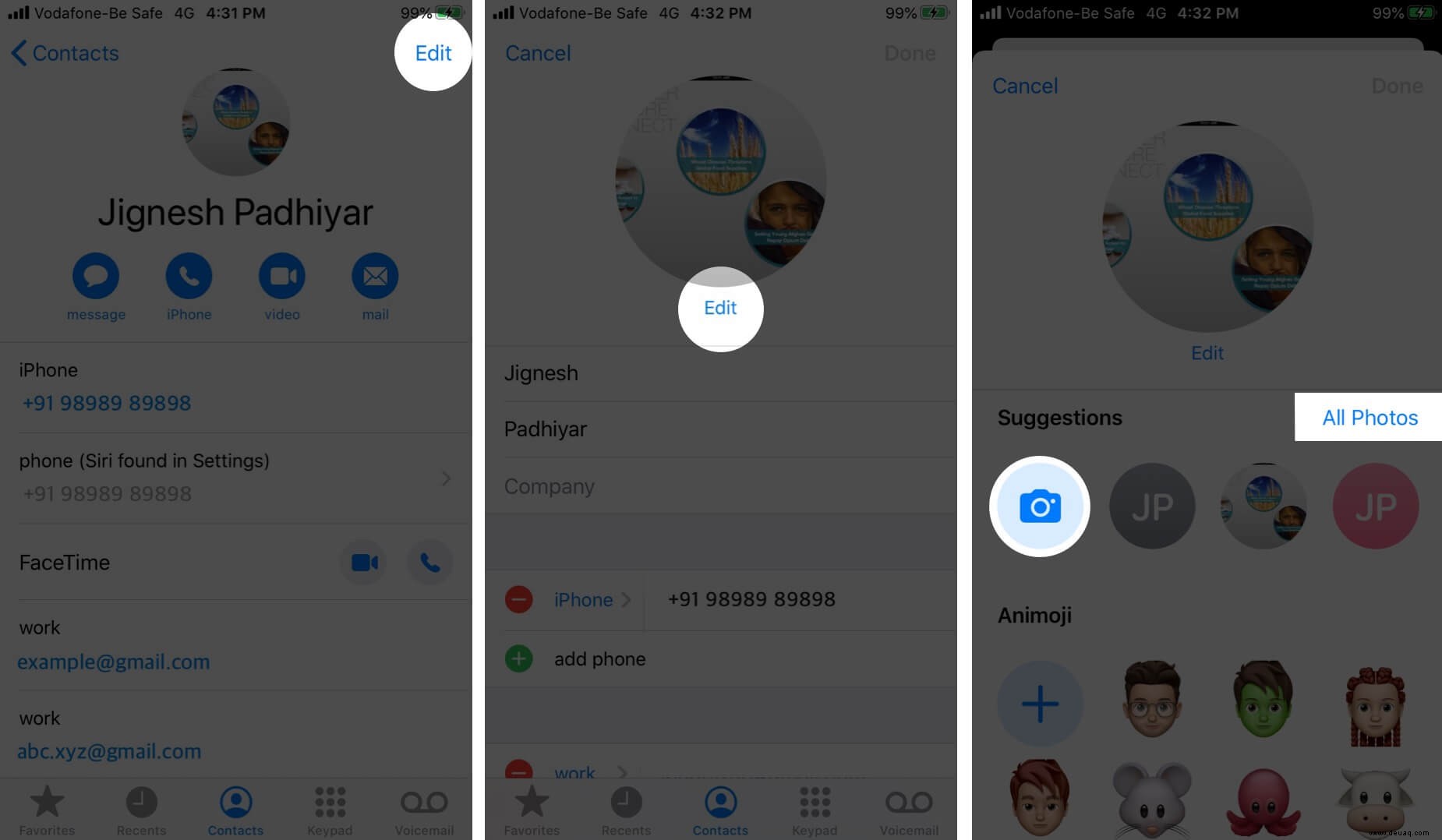
- Wählen Sie das Album, suchen Sie und tippen Sie auf das Bild.
- Verschieben und skalieren Sie das Foto, damit es in den Kreis passt, und tippen Sie auf Auswählen .
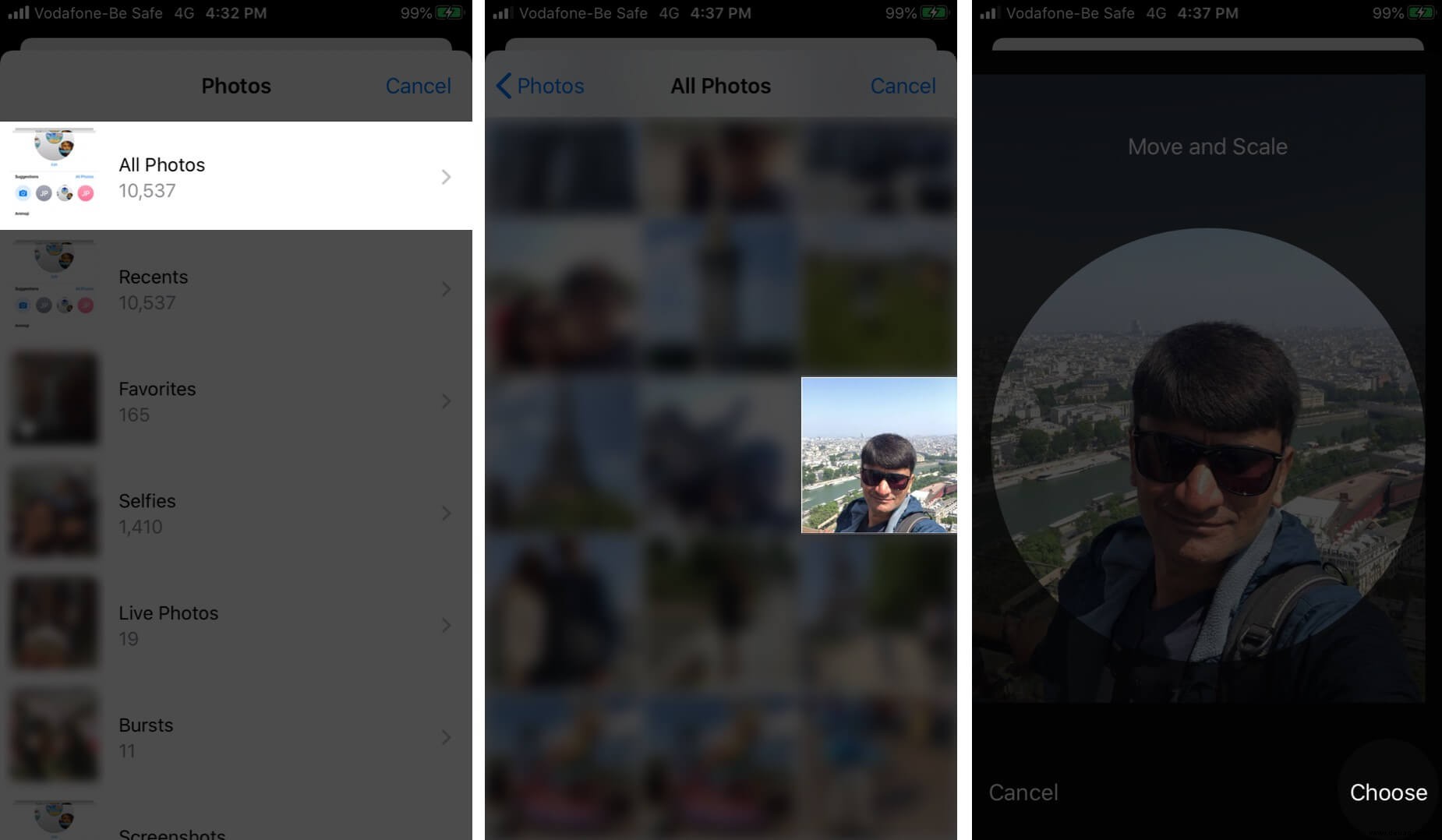
- Wählen Sie den bevorzugten Filter aus und tippen Sie dann auf Fertig .
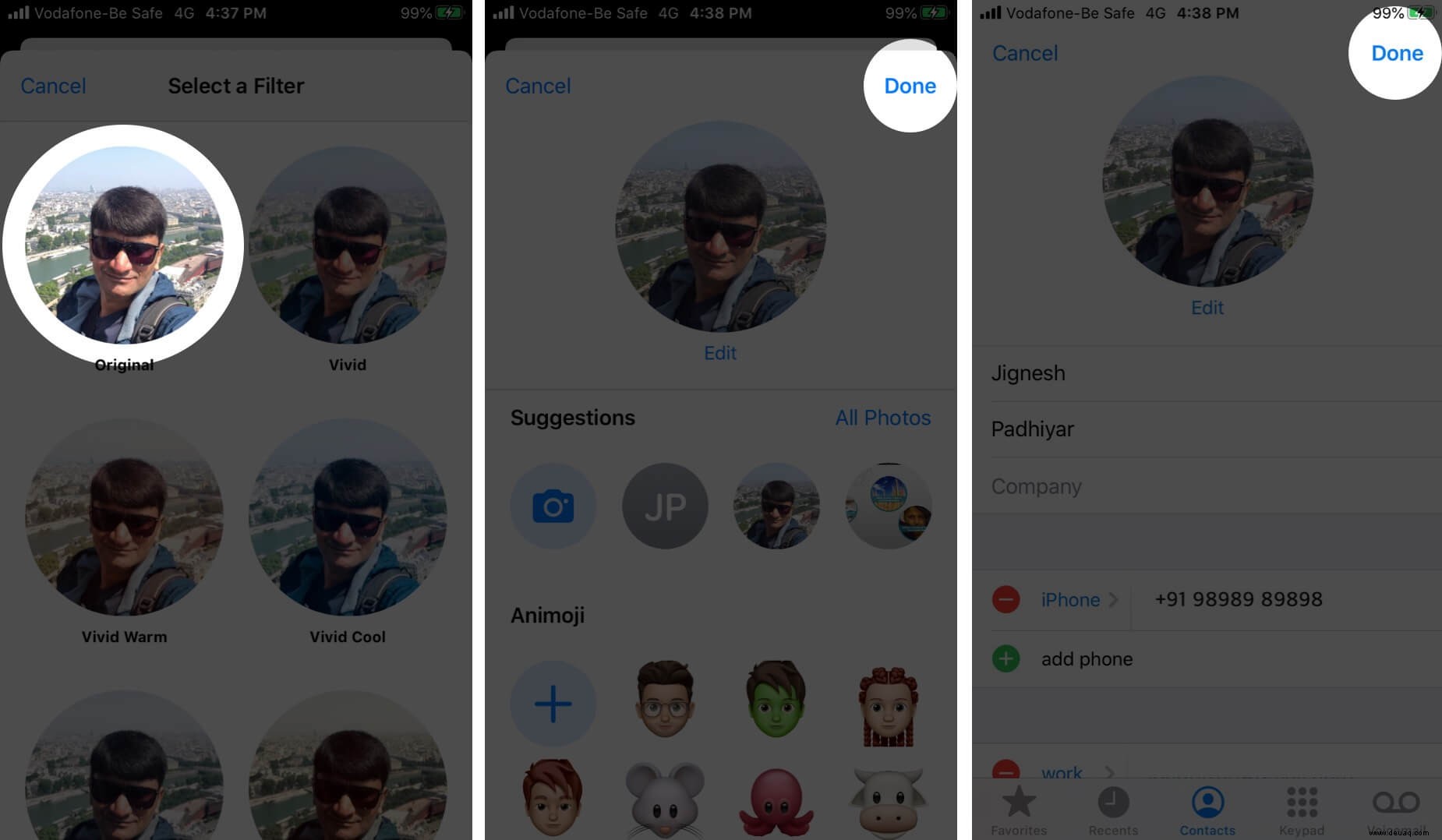
Und das war's, wenn der Kontakt Sie das nächste Mal anruft, sollte das iPhone ein Vollbild des Kontakts anzeigen.
Die besten und zuverlässigsten Ergebnisse erzielen Sie, wenn Sie ein Bild im Hochformat auswählen. Viele schlagen zwar auch vor, das Bild oder einen Screenshot zuzuschneiden, aber diese Tricks sind ein Hit oder Miss.
Vorhandenes Kontaktbild als Vollbild auf dem iPhone anzeigen
- Öffnen Sie die Kontakte-App → Kontakt → Bearbeiten .
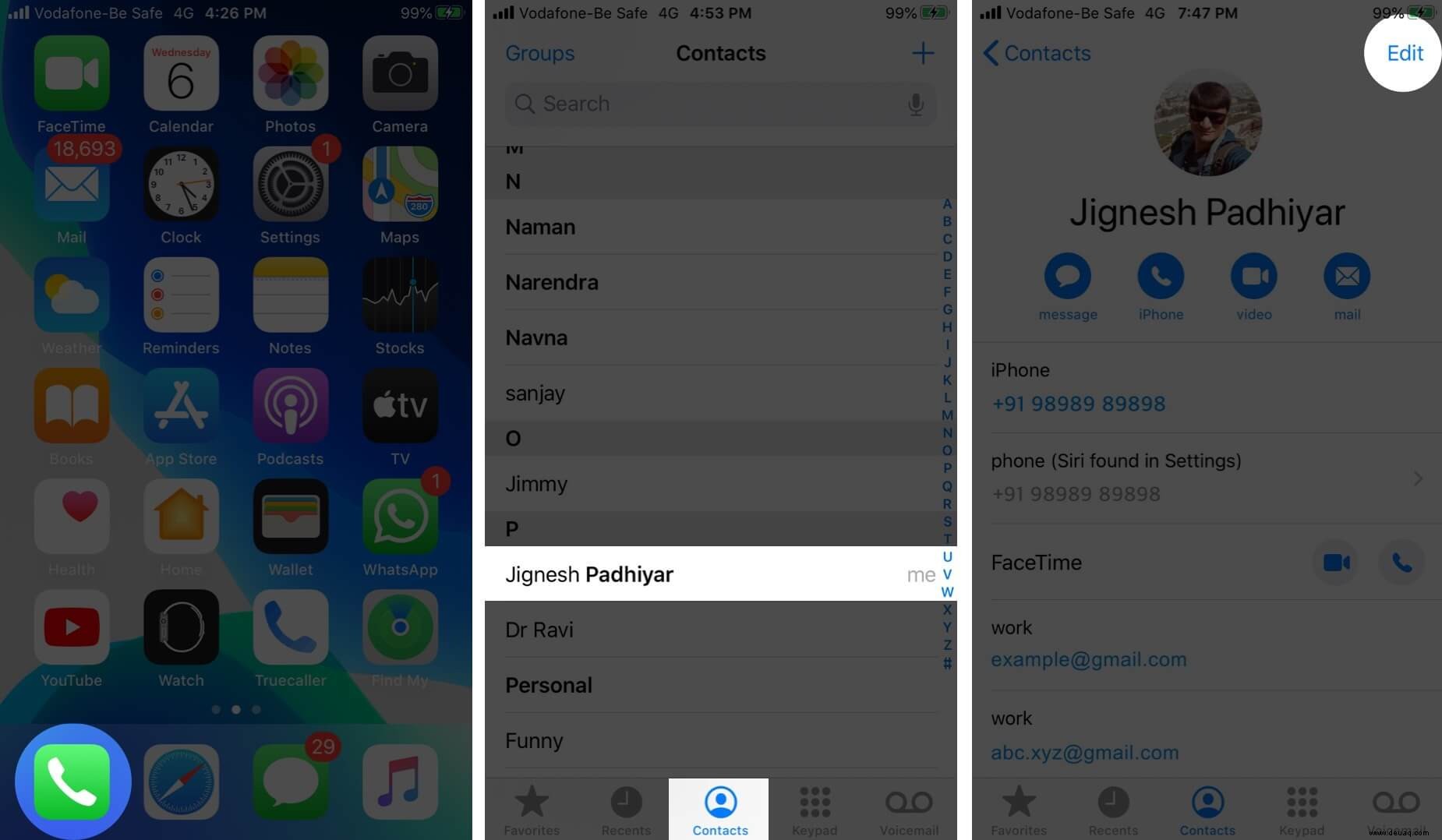
- Tippen Sie auf das Bild und dann Bearbeiten .
- Wählen Sie hier Bearbeiten aus den Optionen.
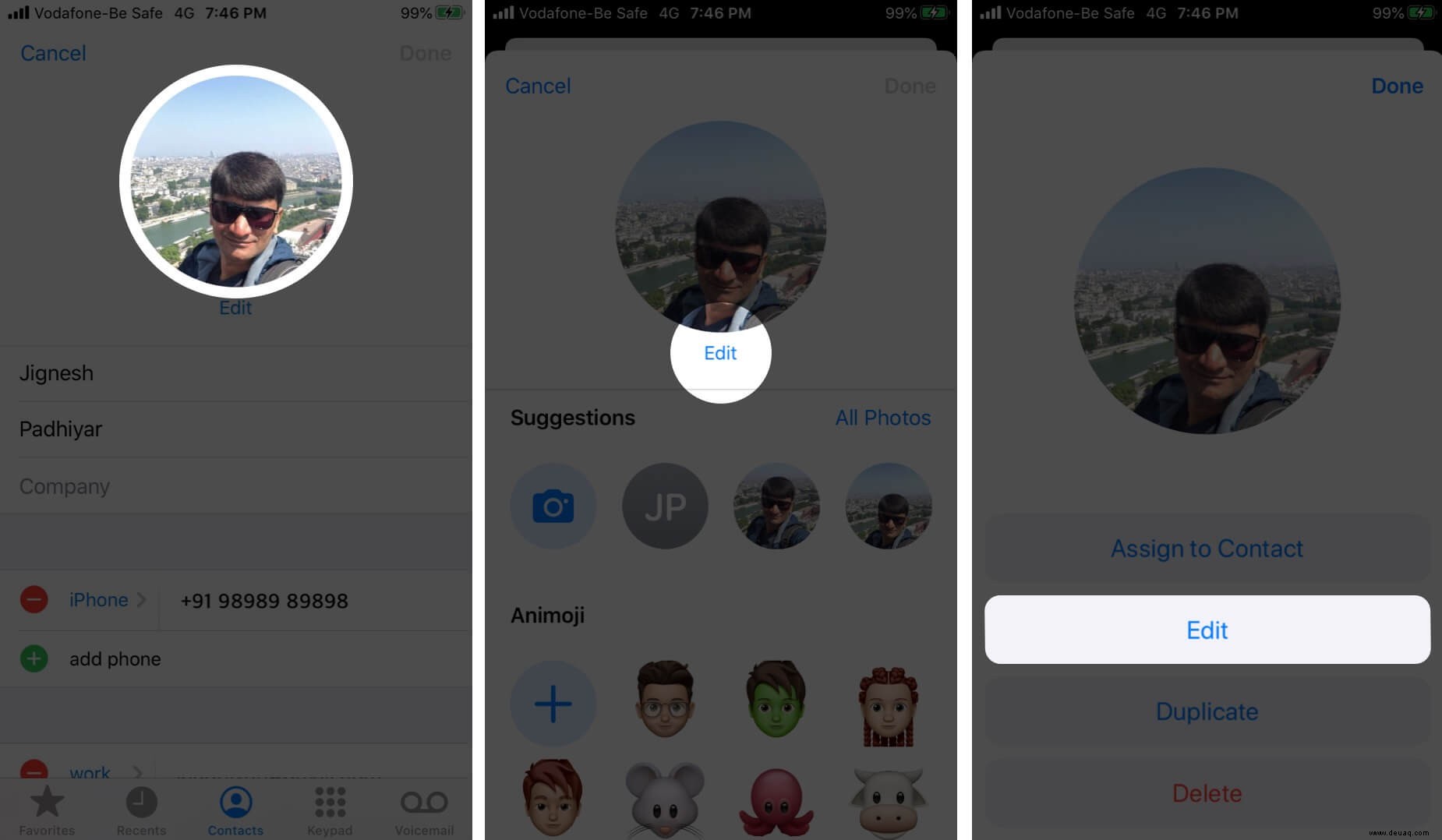
- Verschieben oder skalieren Sie das Foto und tippen Sie auf Auswählen.
Hinweis : Grundsätzlich müssen Sie die Position des Bildes so weit ändern, dass das Telefon die Änderung registriert. - Wählen Sie einen Filter aus und tippen Sie auf Fertig .
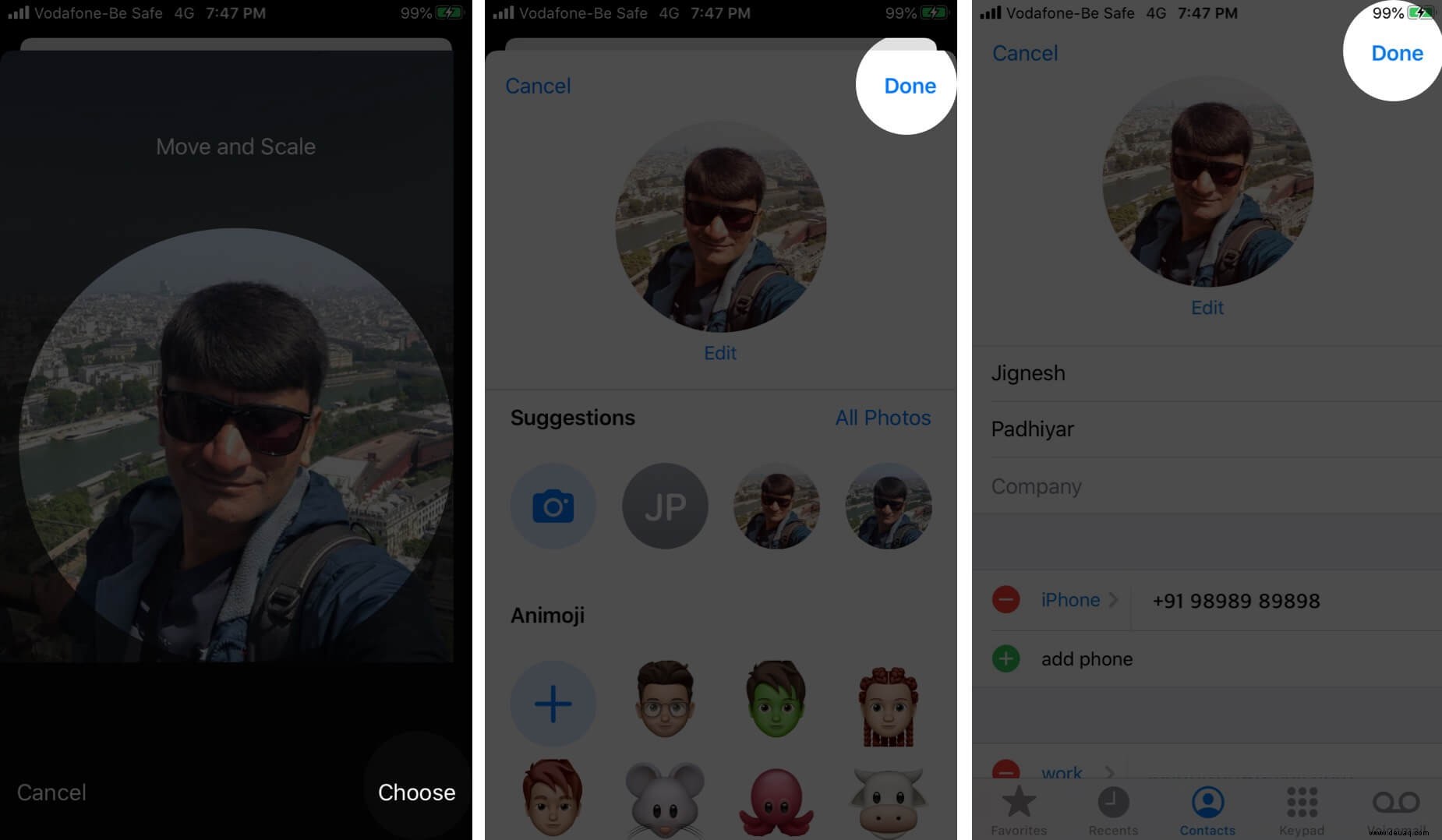
Und das sollte den Trick tun. Das Problem mit dem Trick ist, dass Sie dies möglicherweise einige Male tun müssen, um das Ergebnis zu erzielen.
Außerdem müssen Sie den Vorgang für jeden Kontakt wiederholen, der bei eingehenden Anrufen kein Vollbild anzeigt. Das kann also ein echter Schmerz sein.
Das ist alles
Diese Verwechslung begann vor langer Zeit mit dem iOS 8-Update. Und irgendwie ist Apple nicht dazu gekommen, eine dauerhafte oder praktikable Lösung zu finden. Ja, so irritierend es auch sein mag, dies sind die einzigen Lösungen, um Vollbildbilder für iPhone-Anrufe zu erhalten.
Sie können sich auch verwandte Beiträge ansehen:
- So fügen Sie Spitznamen zu den iPhone-Kontakten hinzu
- iPhone-Kontakte verschwunden? Sehen Sie sich diese Tipps an, um sie zurückzubringen
- Kontakte von einem iPhone auf ein anderes iPhone übertragen